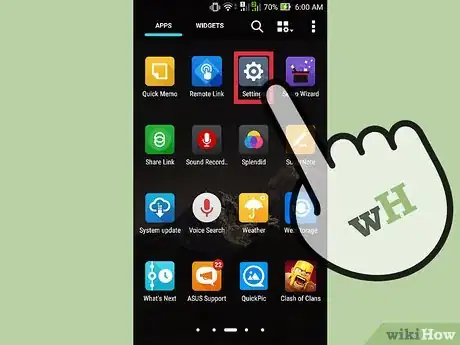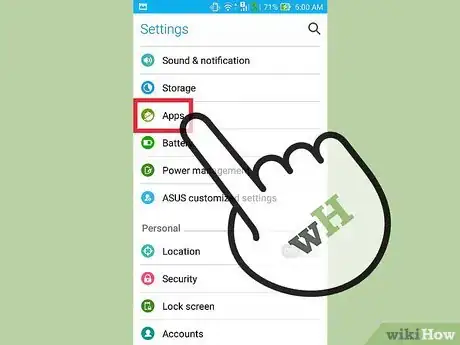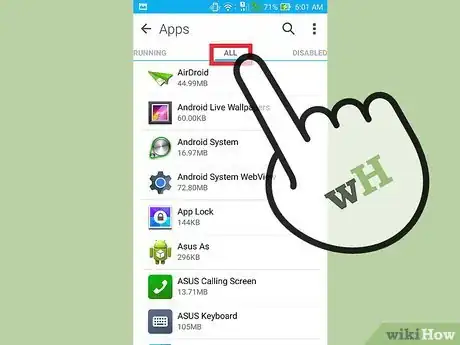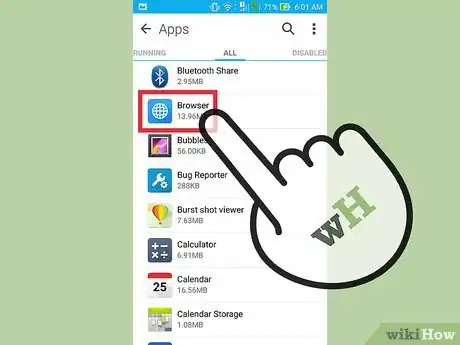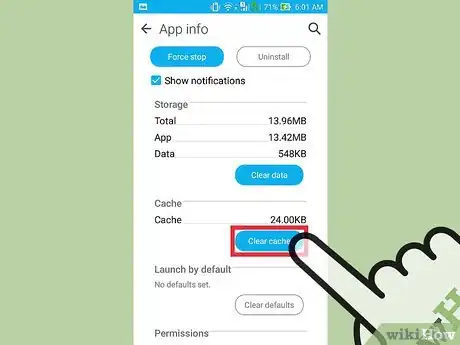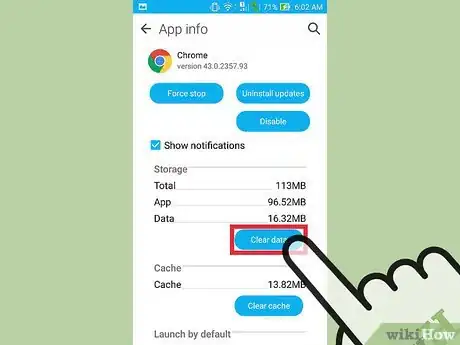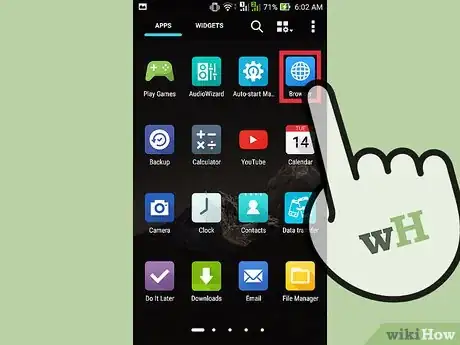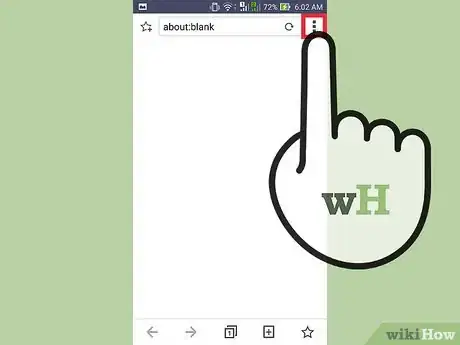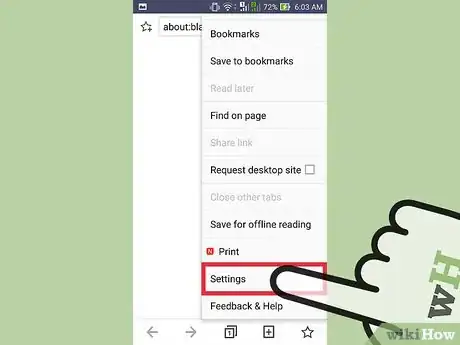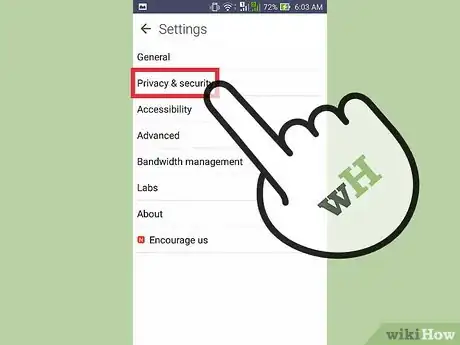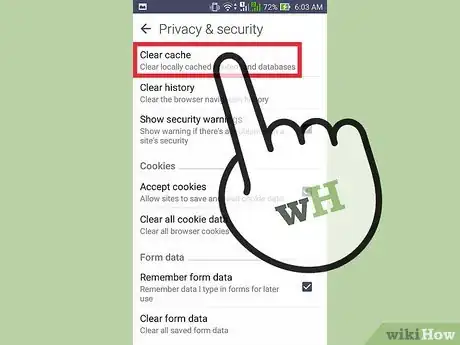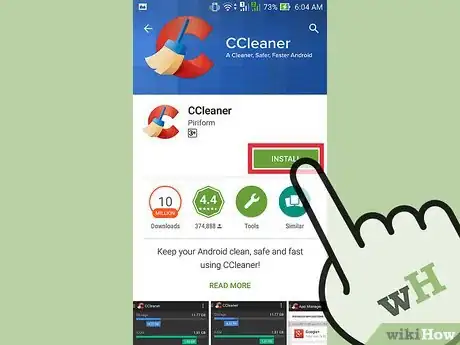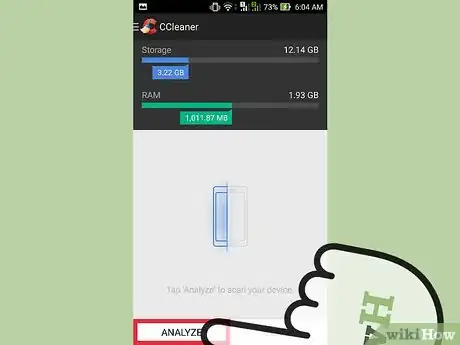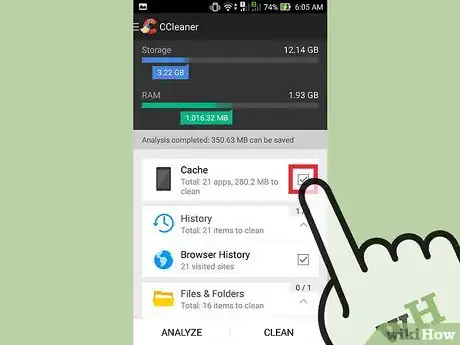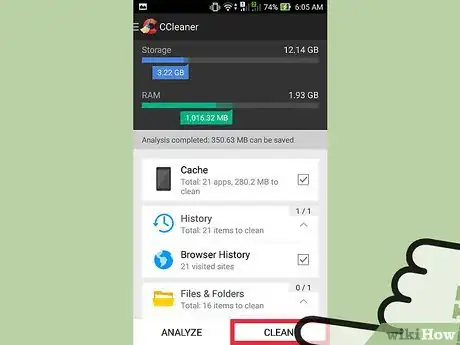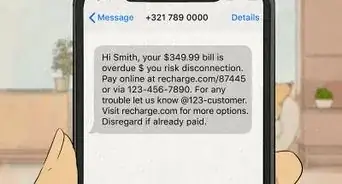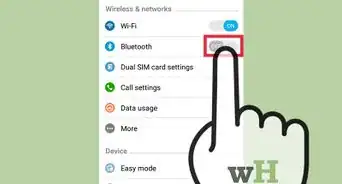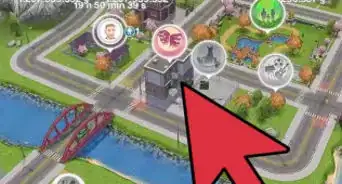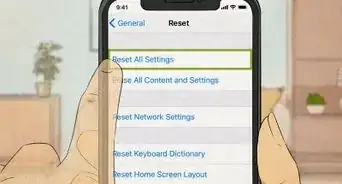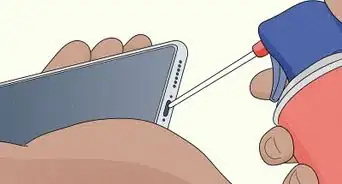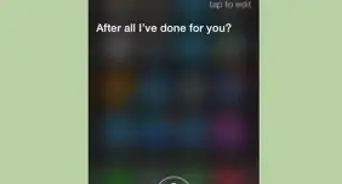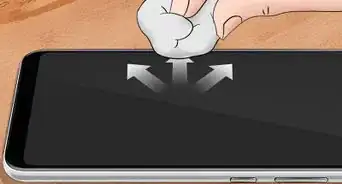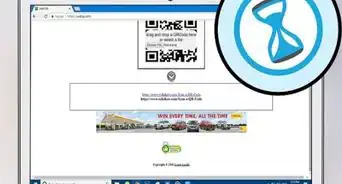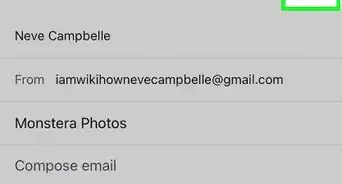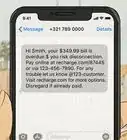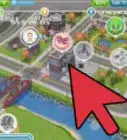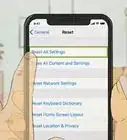wikiHow est un wiki, ce qui veut dire que de nombreux articles sont rédigés par plusieurs auteurs(es). Pour créer cet article, 10 personnes, certaines anonymes, ont participé à son édition et à son amélioration au fil du temps.
Cet article a été consulté 17 033 fois.
En naviguant sur Internet avec votre périphérique Android, plusieurs fichiers sont stockés sur votre appareil. Cela permet d'augmenter la vitesse de navigation lorsque vous revisitez un site. Toutefois, l'accumulation de ces fichiers peut réduire l'espace de stockage sur votre appareil. La suppression de ces fichiers Internet temporaires encore appelés cache libèrera de l'espace sur votre appareil pour d'autres installations d'applications ou de fichiers.
Étapes
Effacer les fichiers Internet temporaires à partir de l'application Paramètres
-
1Accédez aux paramètres de votre appareil. Pour ce faire, sélectionnez l'icône de l'application Paramètres dans le menu d'applications, ou appuyez sur le bouton Menu de votre appareil puis sélectionnez l'application Paramètres, ou accédez directement aux paramètres à partir de la barre de notifications.
-
2Sélectionnez l'option Applications. Vous accèderez à la liste des applications sur votre appareil.
-
3Sélectionnez l'onglet Tout ou Installé. Vous verrez une liste de toutes les applications installées sur votre appareil.
-
4Sélectionnez votre navigateur dans la liste. Il peut être dénommé Navigateur, Internet, Chrome, ou le nom du navigateur tiers que vous avez installé.
- Selon les appareils, il se peut que vous ayez à cliquer sur Stockage pour faire apparaitre les options des étapes suivantes.
-
5Sélectionnez Vider le cache. Toutes les données stockées par votre navigateur pour augmenter votre vitesse de navigation seront supprimées. Vider votre cache vous permettra de libérer assez d'espace sur votre appareil.
- Après avoir vidé le cache, il se peut qu'il y ait toujours des données restantes qui ne peuvent être supprimées. Il s'agit généralement d'une quantité insuffisante de données que vous pouvez ignorer.
-
6Répétez ce processus pour tous les navigateurs que vous utilisez. Si vous utilisez plus d'un navigateur, répétez le processus pour vider le cache de chaque navigateur.Publicité
-
1Ouvrez le navigateur. À part la première méthode qui consiste à vider le cache à partir de l'application Paramètres, il existe aussi une deuxième méthode permettant de vider le cache à partir du navigateur lui-même.
-
2Sélectionnez le bouton du menu. Le bouton du menu est représenté par une icône de trois points alignés verticalement. Si vous ne trouvez pas ce bouton, sélectionnez l'option Plus.
-
3Appuyez sur Paramètres. Vous accèderez au menu de paramètres du navigateur.
- Dans certains navigateurs tels que Chrome, vous pouvez effacer les fichiers temporaires dans Historique et non dans Paramètres.
-
4Sélectionnez l'option Confidentialité (si elle existe). Cela n'est pas nécessaire pour tous les navigateurs.
-
5Sélectionnez Effacer les données de navigation ou Vider le cache. Lorsque vous êtes invité à sélectionner ce que vous souhaitez supprimer, cochez l'option Cache.Publicité
Se débarrasser des fichiers Internet temporaires en utilisant CCleaner
-
1Téléchargez l'application CCleaner. Il s'agit de la version Android d'un programme d'optimisation populaire de Windows. Vous pouvez le télécharger gratuitement sur Google Play Store ou via d'autres magasins d'applications.
-
2Lancez CCleaner après le téléchargement.
-
3Sélectionnez le bouton Analyser. Le but est d'analyser les fichiers inutilisés sur votre appareil. Patientez jusqu'à la fin de l'analyse.
-
4Assurez-vous que les cases Cache sont cochées. Cela peut comprendre les options Cache, Google Maps Cache, Historique de navigation, Thumbnail Cache, et autres.
-
5Sélectionnez Effacer. Toutes les données cochées seront effacées de l'appareil.Publicité